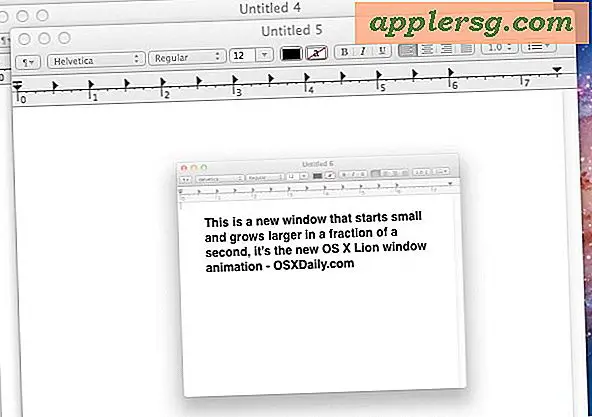Hur man bränner ISO-filer i Windows Media Player
ISO-bildfiler skapar fysiska skivor i digital form för säkerhetskopiering eller digital överföring, och låter dig lagra en musik-CD eller video-skiva på en hårddisk. Som standard kan Windows Media Player endast interagera med optiska skivor i fysiska enheter och kan inte öppna eller bränna data från en ISO-bildfil. Om du monterar ISO i en virtuell enhet behandlar Windows Media Player skivan som en fysisk CD eller DVD och låter dig bränna nya skivor från informationen på ISO.
Steg 1
Installera en virtuell enhet på ditt system. Flera tillgängliga program för gratis nedladdning lägger till virtuella enheter på din dator. Dessa inkluderar Alchohol 120%, Daemon-Tools Lite och Virtual CloneDrive, som har gratis provversioner (se "Resurser"). Ladda ner installationsfilerna och öppna dem för att installera programvaran.
Steg 2
Öppna programvaran för virtuell enhet. Högerklicka på programmets ikon i aktivitetsfältet och välj alternativet "Mount" eller "Mount Image" för den virtuella enheten. Navigera till ISO-filen på din hårddisk för att montera filen. Windows behandlar bilden som om en fysisk skiva har satts in. Om ett autoplay-fönster visas stänger du det.
Steg 3
Sätt i en tom CD eller DVD i datorns omskrivbara skivenhet.
Steg 4
Öppna Windows Media Player och klicka på fliken "Rippa". Välj ISO-bilden från listan över enheter i den vänstra ramen.
Steg 5
Lägg en bock bredvid varje låt, video eller media du vill bränna och klicka sedan på "Start Rip" -knappen. Vänta tills processen är klar. Eftersom Windows Media Player inte kan bränna media direkt från en annan skiva måste du först extrahera mediet från ISO.
Klicka på fliken "Bränn". Navigera i Media Player-biblioteket i den vänstra ramen och dra det rippade innehållet till brännlistan till höger. När listan är klar, klicka på "Start Burn" och vänta tills processen är klar.